
Bảng được sử dụng để biểu diễn dữ liệu dưới dạng hàng và cột. Một bảng cho phép người đọc lướt qua dữ liệu một cách nhanh chóng mà không cần đọc nhiều văn bản. Khi tạo tệp PDF theo chương trình, bạn thường có thể gặp phải yêu cầu tạo bảng. Theo đó, bài viết này trình bày cách tạo bảng trong tệp PDF trong C# .NET.
- C# .NET API để tạo bảng trong PDF
- Tạo bảng trong tệp PDF
- Đặt đường viền và lề trong bảng PDF
- Áp dụng điều chỉnh cột cho bảng PDF
C# .NET API để tạo bảng trong PDF - Tải xuống miễn phí
Chúng tôi sẽ sử dụng Aspose.PDF for .NET để tạo bảng trong tệp PDF. API được thiết kế để thực hiện thao tác và tạo PDF trong các ứng dụng .NET. Nó cho phép bạn tạo các tệp PDF có bố cục đơn giản và phức tạp một cách liền mạch. Bạn có thể tải xuống mã nhị phân của API hoặc cài đặt nó bằng NuGet.
PM> Install-Package Aspose.PDF
Tạo Bảng trong PDF trong C#
Bạn có thể tạo bảng trong một tệp PDF mới hoặc một tệp PDF hiện có bằng cách sử dụng Aspose.PDF for .NET. Sau đây là các bước để tạo bảng trong tệp PDF trong C#.
- Tải tệp PDF (hoặc tạo tệp mới) bằng lớp Tài liệu.
- Khởi tạo một bảng và thiết lập các cột và hàng của nó bằng cách sử dụng lớp Table.
- Đặt cài đặt của bảng (tức là đường viền).
- Điền bảng bằng cách tạo hàng bằng phương thức Table.Rows.Add().
- Thêm bảng vào trang bằng phương pháp Document.Pages [index] .Paragraphs.Add (Table).
- Lưu tệp PDF bằng phương pháp Document.Save (string).
Mẫu mã sau đây cho thấy cách tạo bảng trong tệp PDF bằng C#.
// Tạo tài liệu PDF (để tải tệp hiện có, khởi tạo đối tượng Tài liệu bằng đường dẫn của tệp)
Document document = new Document();
// Thêm trang
Aspose.Pdf.Page page = document.Pages.Add();
// Khởi tạo một phiên bản mới của Bảng
Aspose.Pdf.Table table = new Aspose.Pdf.Table();
// Đặt màu đường viền bảng là LightGray
table.Border = new Aspose.Pdf.BorderInfo(Aspose.Pdf.BorderSide.All, .5f, Aspose.Pdf.Color.FromRgb(System.Drawing.Color.LightGray));
// Đặt đường viền cho các ô trong bảng
table.DefaultCellBorder = new Aspose.Pdf.BorderInfo(Aspose.Pdf.BorderSide.All, .5f, Aspose.Pdf.Color.FromRgb(System.Drawing.Color.LightGray));
// Tạo vòng lặp để thêm 10 hàng
for (int row_count = 1; row_count < 10; row_count++)
{
// Thêm hàng vào bảng
Aspose.Pdf.Row row = table.Rows.Add();
// Thêm các ô trong bảng
row.Cells.Add("Column (" + row_count + ", 1)");
row.Cells.Add("Column (" + row_count + ", 2)");
row.Cells.Add("Column (" + row_count + ", 3)");
}
// Thêm bảng vào trang
page.Paragraphs.Add(table);
// Lưu tài liệu PDF
document.Save("Generated-PDF.pdf");
Sau đây là kết quả của mẫu mã trên.
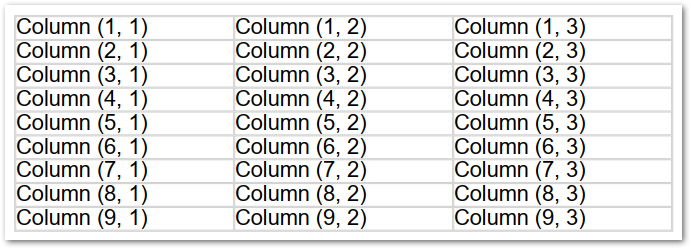
C# Tạo Bảng PDF với Đường viền và Lề tùy chỉnh
Bạn cũng có thể tùy chỉnh đường viền và lề của bảng trong PDF theo yêu cầu của bạn. Ví dụ: bạn có thể đặt chiều rộng đường viền, kiểu đường viền và các lề trên, dưới, trái và phải. Sau đây là các bước để đặt đường viền và lề cho bảng trong tệp PDF trong C#.
- Tải tệp PDF (hoặc tạo tệp mới) bằng lớp Tài liệu.
- Khởi tạo một bảng và thiết lập các cột và hàng của nó bằng cách sử dụng lớp Table.
- Tạo một thể hiện của lớp BorderInfo để áp dụng kiểu đường viền.
- Tạo một thể hiện của lớp MarginInfo để đặt lề cho bảng.
- Điền bảng bằng cách tạo các hàng bằng phương thức Table.Rows.Add().
- Thêm bảng vào trang bằng phương pháp Document.Pages [index] .Paragraphs.Add (Table).
- Lưu tệp PDF bằng phương pháp Document.Save (string).
Mẫu mã sau đây cho thấy cách đặt đường viền và lề cho bảng trong PDF bằng C#.
// Tạo tài liệu PDF (để tải tệp hiện có, khởi tạo đối tượng Tài liệu bằng đường dẫn của tệp)
Document document = new Document();
// Thêm trang
Aspose.Pdf.Page page = document.Pages.Add();
// Khởi tạo một phiên bản mới của Bảng
Aspose.Pdf.Table table = new Aspose.Pdf.Table();
// Đặt với chiều rộng cột của bảng
table.ColumnWidths = "50 50 50";
// Đặt đường viền ô mặc định bằng đối tượng BorderInfo
table.DefaultCellBorder = new Aspose.Pdf.BorderInfo(Aspose.Pdf.BorderSide.All, 0.1F);
// Đặt đường viền bảng bằng đối tượng BorderInfo tùy chỉnh khác
table.Border = new Aspose.Pdf.BorderInfo(Aspose.Pdf.BorderSide.All, 1F);
// Tạo đối tượng MarginInfo và đặt các lề trái, dưới, phải và trên cùng của nó
Aspose.Pdf.MarginInfo margin = new Aspose.Pdf.MarginInfo();
margin.Top = 5f;
margin.Left = 5f;
margin.Right = 5f;
margin.Bottom = 5f;
// Đặt phần đệm ô mặc định thành đối tượng MarginInfo
table.DefaultCellPadding = margin;
// Tạo các hàng trong bảng và sau đó tạo các ô trong các hàng
Aspose.Pdf.Row row1 = table.Rows.Add();
row1.Cells.Add("col1");
row1.Cells.Add("col2");
row1.Cells.Add();
TextFragment mytext = new TextFragment("col3 with large text string");
// Row1.Cells.Add ("col3 với chuỗi văn bản lớn được đặt bên trong ô");
row1.Cells[2].Paragraphs.Add(mytext);
row1.Cells[2].IsWordWrapped = false;
// Row1.Cells [2] .Paragraphs [0] .FixedWidth = 80;
Aspose.Pdf.Row row2 = table.Rows.Add();
row2.Cells.Add("item1");
row2.Cells.Add("item2");
row2.Cells.Add("item3");
// Thêm bảng vào trang
page.Paragraphs.Add(table);
// Lưu tài liệu PDF
document.Save("Generated-PDF.pdf");
Ảnh chụp màn hình sau đây cho thấy đầu ra của mẫu mã trên.
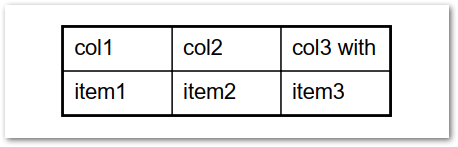
C# Áp dụng Điều chỉnh Cột cho Bảng PDF
Aspose.PDF for .NET cũng cho phép bạn tùy chỉnh điều chỉnh cột của bảng trong PDF. Ví dụ: bạn có thể tự động điều chỉnh bảng với cửa sổ hoặc nội dung. Sau đây là các bước để đặt điều chỉnh cột của bảng trong PDF bằng C#.
- Tải tệp PDF (hoặc tạo tệp mới) bằng lớp Tài liệu.
- Khởi tạo một bảng và thiết lập các cột và hàng của nó bằng cách sử dụng lớp Table.
- Đặt đường viền và lề.
- Đặt thuộc tính Table.ColumnAdjustment thành giá trị mong muốn của enum ColumnAdjustment.
- Điền bảng bằng cách tạo hàng bằng phương thức Table.Rows.Add().
- Thêm bảng vào trang bằng phương pháp Document.Pages [index] .Paragraphs.Add (Table).
- Lưu tệp PDF bằng phương pháp Document.Save (string).
Mẫu mã sau đây cho thấy cách đặt điều chỉnh cột của bảng trong PDF bằng C#.
// Tạo tài liệu PDF (để tải tệp hiện có, khởi tạo đối tượng Tài liệu bằng đường dẫn của tệp)
Document document = new Document();
// Thêm trang
Aspose.Pdf.Page page = document.Pages.Add();
// Khởi tạo một phiên bản mới của Bảng
Aspose.Pdf.Table table = new Aspose.Pdf.Table();
// Đặt với chiều rộng cột của bảng
table.ColumnWidths = "50 50 50";
// Đặt điều chỉnh cột
table.ColumnAdjustment = ColumnAdjustment.AutoFitToWindow;
// Đặt đường viền ô mặc định bằng đối tượng BorderInfo
table.DefaultCellBorder = new Aspose.Pdf.BorderInfo(Aspose.Pdf.BorderSide.All, 0.1F);
// Đặt đường viền bảng bằng đối tượng BorderInfo tùy chỉnh khác
table.Border = new Aspose.Pdf.BorderInfo(Aspose.Pdf.BorderSide.All, 1F);
// Tạo đối tượng MarginInfo và đặt lề trái, dưới, phải và trên cùng của nó
Aspose.Pdf.MarginInfo margin = new Aspose.Pdf.MarginInfo();
margin.Top = 5f;
margin.Left = 5f;
margin.Right = 5f;
margin.Bottom = 5f;
// Đặt phần đệm ô mặc định thành đối tượng MarginInfo
table.DefaultCellPadding = margin;
// Tạo các hàng trong bảng và sau đó tạo các ô trong các hàng
Aspose.Pdf.Row row1 = table.Rows.Add();
row1.Cells.Add("col1");
row1.Cells.Add("col2");
row1.Cells.Add();
TextFragment mytext = new TextFragment("col3 with large text string");
// Row1.Cells.Add ("col3 với chuỗi văn bản lớn được đặt bên trong ô");
row1.Cells[2].Paragraphs.Add(mytext);
row1.Cells[2].IsWordWrapped = false;
// Row1.Cells [2] .Paragraphs [0] .FixedWidth = 80;
Aspose.Pdf.Row row2 = table.Rows.Add();
row2.Cells.Add("item1");
row2.Cells.Add("item2");
row2.Cells.Add("item3");
// Thêm bảng vào trang
page.Paragraphs.Add(table);
// Lưu tài liệu PDF
document.Save("Generated-PDF.pdf");
C# .NET PDF API để tạo bảng - Nhận giấy phép miễn phí
Bạn có thể nhận giấy phép tạm thời miễn phí để sử dụng Aspose.PDF for .NET mà không có giới hạn đánh giá.
Sự kết luận
Trong bài viết này, bạn đã học cách tạo bảng trong tệp PDF bằng C#. Hơn nữa, bạn đã thấy cách tùy chỉnh các đường viền. lề và điều chỉnh cột của bảng trong PDF. Bên cạnh đó, bạn có thể khám phá thêm về C# PDF API bằng cách sử dụng tài liệu. Trong trường hợp bạn có bất kỳ câu hỏi hoặc thắc mắc nào, bạn có thể liên hệ với chúng tôi qua diễn đàn của chúng tôi.